Как принять документы по ЭДО
Как получить документы по ЭДО
Получение документов ЭДО – важная часть работы в «Такском-Файлер». В этой инструкции мы разберёмся, как принять документ по ЭДО и, при необходимости, подписать его.
Когда вы получаете новый документ от контрагента, «Такском-Файлер» отправляет всплывающее уведомление в окне браузера: «Получены новые сообщения».
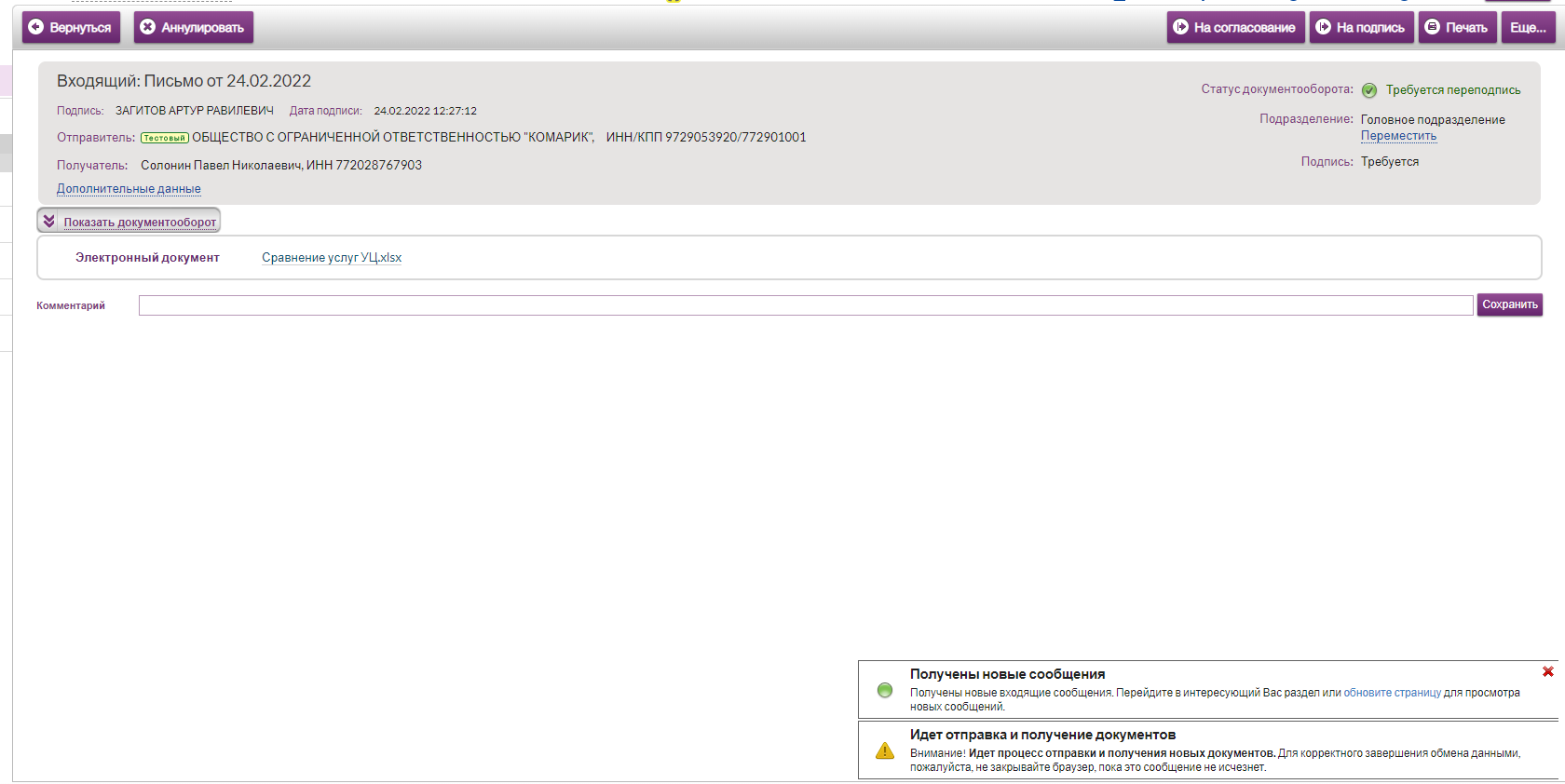
В системе ЭДО входящие документы, как и в привычной почте, находятся в разделе «Входящие».

Ваша папка входящих может иметь приблизительно такой вид. Вы увидите отправителей, тип документа, его номер (если отправитель указал его), дату отправки, сумму (если она указана отправителем), статус письма – принят, аннулирован, в процессе выполнения и так далее (статус каждого отдельного входящего можно узнать, наведя курсор на значок в графе «Статус»), дату получения, связь с документами и всю важную дополнительную информацию, если отправитель её указывал.
Что значат различные статусы в ЭДО

Значок «Перо» зелёного цвета указывает на то, что электронный документ, приложенный к письму, необходимо подписать (кнопка "Принять") или сообщить контрагенту о своём отказе ставить подпись. Для отклонения документа (отказа от подписания) следует воспользоваться кнопкой "Уточнить".
Документы с ошибками (не соответствующие требованиям) имеют статусы, которые отображаются значками «Стоп» и «Песочные часы» с дополнительным символом паузы.
Статус документооборота с уведомлением об уточнении (отказе) отображается значком «Карандаш».
Как принять ЭДО и что делать с документами в ЭДО
В ЭДО принятие документа – очень простой и быстрый процесс.
Вы можете открыть какое-то конкретное интересующее вас письмо.
Вы можете аннулировать, принять, уточнить данные по письму у отправителя, офисе с помощью кнопок в верхней части экрана.
Чтобы изучить и подписать документ перейдите по ссылке в колонке "Документ". Откроется окно со ссылкой на скачивание документа и сопроводительное письмо – его можно открыть по кнопке «Посмотреть описание».
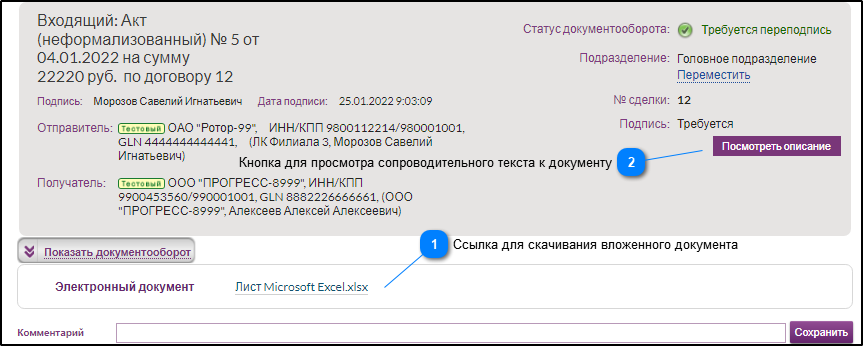
В этом же окне можно заполнить или отредактировать значение поля "Комментарий" и сохранить его с помощью кнопки" Сохранить".
Как подписать документ в ЭДО
Для подписания документа необходимо нажать кнопку "Принять" на панели инструментов. После этого:
Отправитель документа получит соответствующее сообщение с ЭП;
После обновления страницы кнопки "Принять" и "Уточнить" исчезнут с панели инструментов, появится кнопка "Аннулировать", статус документа с «Получен» сменится на «Готово»;
В данных документооборота, открываемых нажатием кнопки «Показать документооборот», отобразятся данные о второй ЭП;
При скачивании документ будет сохраняться с двумя подписями.
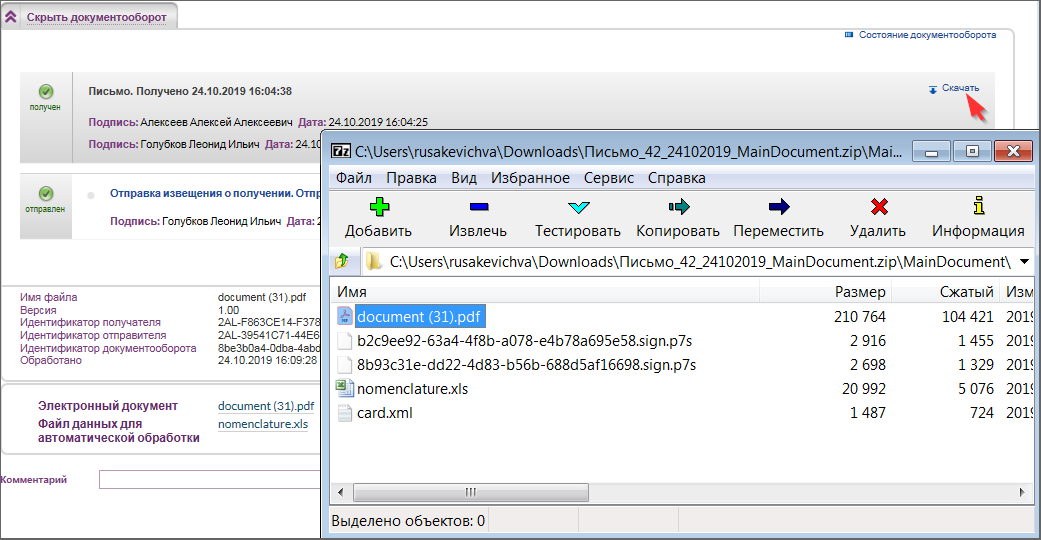
Если же вам необходимо принять через ЭДО неформализованный документ, то Вы должны скачать его по ссылке внутри письма.
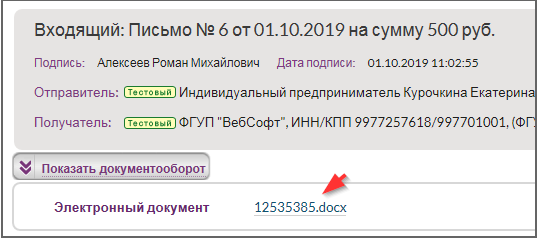
Если информация в полученном документе требует уточнения, вы можете нажать на кнопку «Уточнить». При этом ваш контрагент получит уведомление об отказе от получения и уведомление о необходимости уточнения данных, которое будет выглядеть таким образом:
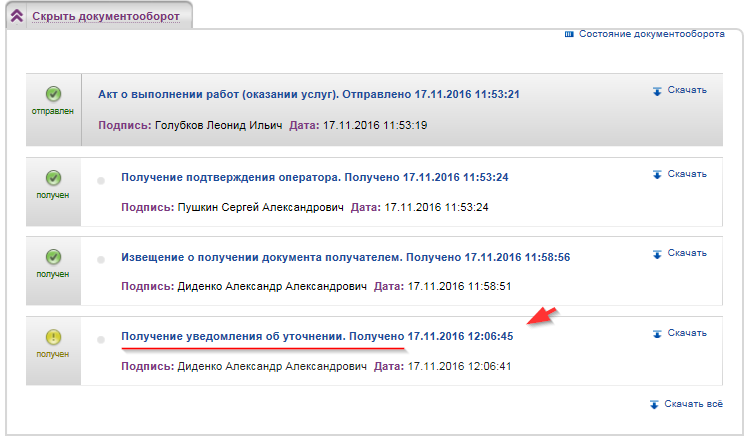
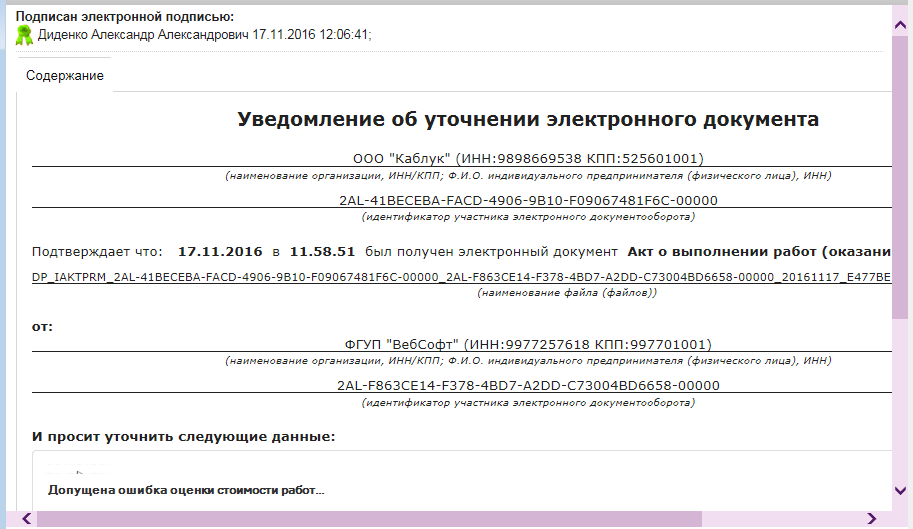
В нашем примере письмо также необходимо подписать. Если в графе «Подпись» стояла бы пометка «Не требуется», то документ можно было бы просто принять, аннулировать или уточнить.
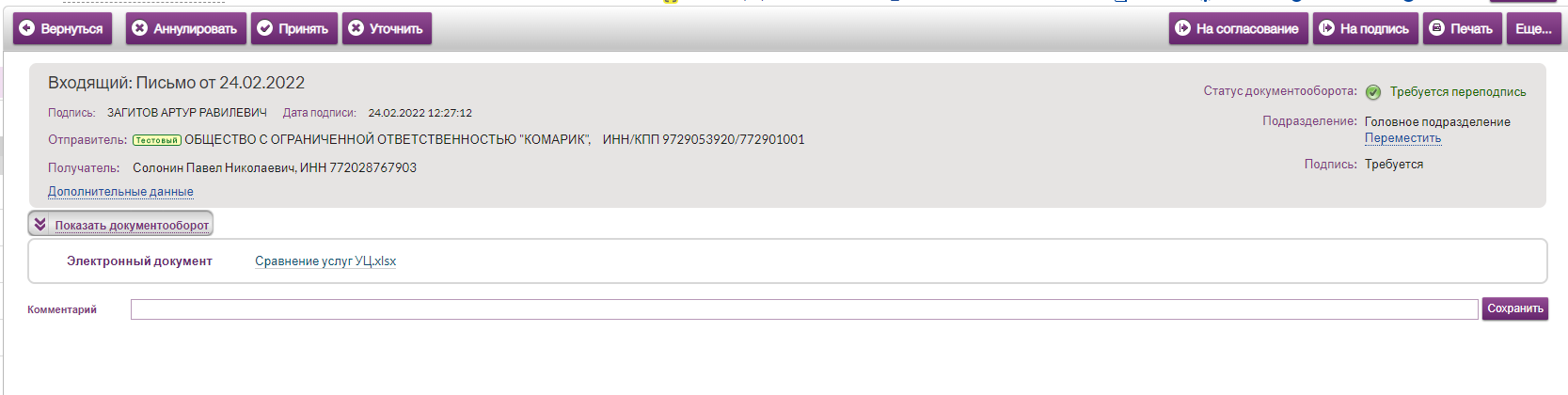
После того, как вы приняли и подписали документ в ЭДО, вам не нужно дополнительно уведомлять об этом вашего контрагента. Он увидит в своей системе ЭДО принятый и подписанный вами документ. Если же вы отправите документ на уточнение или аннулируете его, контрагент также увидит изменения статуса в разделе «Отправленные» в документах.
Оставьте заявку, если возникли вопросы.
Как уточнить документ в ЭДО
Вы получили документ с неполными или неправильными данными? Тогда вы можете отказаться от подписи и запросить у контрагента уточнение документа.
Для этого нажмите на панели инструментов кнопку "Уточнить".
Откроется окно, в котором вы можете указать причину отказа и вновь нажать кнопку "Уточнить":
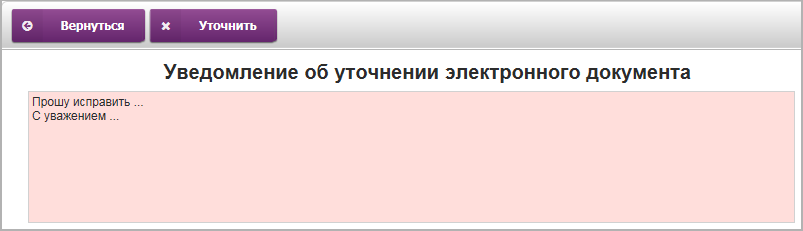
Вам не надо оповещать вашего контрагента дополнительно – «Такском-Файлер» отправит все уведомления за вас.
Подписание или необходимость уточнения документа отображаются в разделе "Входящие" в колонке "Статус" значком благополучного завершения документооборота или значком необходимости уточнения.
Для выгрузки документооборота в виде архива можно воспользоваться ссылкой "Скачать".
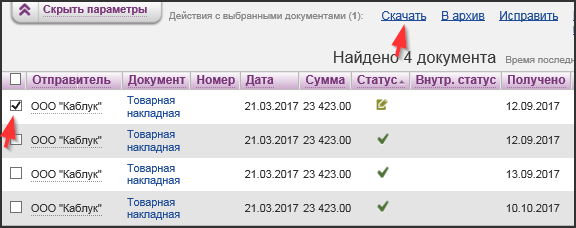
Как принять или отклонить формализованные документы с ошибкой
Как правило, отправка формализованных документов с ошибками блокируется, как мы уже рассказывали в статье «Как отправить документы по ЭДО». Но всё же получение документов с ошибками нельзя исключить полностью.
Для обнаружения входящих счетов-фактур и других формализованных документов с ошибками следует:
- Открыть параметры фильтрации (кнопка "Показать параметры").
- Настроить фильтры как на примере ниже:
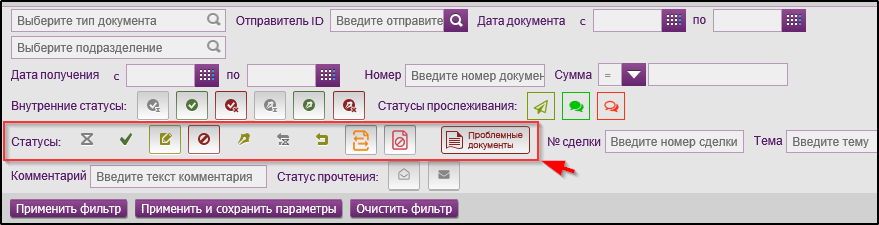
- Нажать кнопку «Применить фильтр».
В результате вы увидите, какие документы – проблемные.
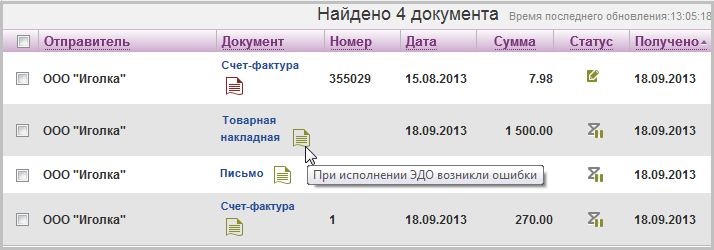
Если цвет значка в графе «Документ» красный, - документ некорректен, отправитель уже автоматически уведомлен о необходимости уточнить документ.
Если желто-зелёный - следует изучить документ, выяснить причину ошибки и возможность её исправления. А затем направить отправителю запрос на уточнение документа.
и получайте новости первыми!